Как своими силами проверить работоспособность телефона?
Как проверить экран Вашего устройства?
«Погоняйте» любую иконку по экрану, она должна следовать за Вашим пальцем.
Также, для проверки целостности экрана, проведите ногтем по экрану.
Включите любой белый фон на экране устройства, будут видны все дефекты дисплея.
Как проверить кнопки Вашего устройства?
Нажмите несколько раз на все кнопки Вашего устройства. Кнопки должны нажиматься и выполнять свою функцию, например, кнопка прибавления громкости, при нажатии на неё, увеличивает громкость гаджета.
Как проверить корпус устройства?
Корпус проверить очень легко, для этого корпус просто должен быть)
Как проверить сканер отпечатка пальца (touch id)?
Необходимо зарегистрировать свой отпечаток и попробовать разблокировать устройство, с помощью сканера.
Для Android: Настройки — Безопасность — Отпечаток пальца/Разблокировка по лицу.
Как проверить сеть, слоты сим-карт и разговорный динамик?
Вставляем сим-карту в 1-ый слот, ждем 1 минуту и звоним нам 8 800 511 96 45, если появились гудки, то можно сбросить звонок.
Всё работает) Для второго слота, проверка аналогична!
Как проверить полифонический(внешний) динамик?
Включите звук на устройстве и включите любую мелодию.
Как проверить микрофон?
Находим приложение «Диктофон» на Вашем устройстве и делаем пробную запись Вашего голоса.
Как проверить функцию зарядки и разъем зарядки гаджета?
Подключите Ваше устройство на несколько минут к зарядному устройству и дождитесь, чтобы процент заряда аккумулятора поднялся на 3-4%.
Как проверить заднюю и переднюю камеры?
Включите приложение «камера» на устройстве и сделайте пробные фото на переднюю и заднюю камеры, изображения должны быть «четкими», без посторонних предметов и искажений. Приложение камера должно запуститься и не выдавать какую-либо ошибку.
Как проверить Wi-Fi?
Зайдите в настройки гаджета и включите Wi-FI, если отображаются сети, к которым можно подключиться, то всё отлично.
Внимание! Если рядом нет, доступных сетей Wi-Fi, то можно раздать его со своего телефона или же подойти к любому кафе, почти все они имеют Wi-Fi.
Как проверить Bluetooth?
Зайдите в настройки устройства, включите Bluetooth и включите его, если отображаются доступные гаджеты для подключения, то всё работает.
Внимание! Если рядом нет, доступных Bluetooth устройств, то можно включить Bluetooth на своем устройстве.

Также есть много других Bluetooth гаджетов, таких как: наушники, колонки, фитнес —трекеры, часы, браслеты и т. д.
Как отвязать аккаунт и сбросить устройство до заводских настроек?
Для IPhone/IPad:
Настройки-Основные-Сброс-Стереть контент и настройки-Стереть-Стереть iPhone/iPad, после этого устройство сброситься до заводских настроек.
Внимание! Сброс до заводских настроек произойдет автоматически!
Для Android:
Настройки-Аккаунты/Пользователи и Аккаунты-Google/Samsung/Mi/Flyme/Huawei/-удалить аккаунт.
Для сброса до заводских настроек:
Настройки — Основные — Сброс и Восстановление — Сброс настроек.
Помимо обмена компания Obmener предлагает сделать доброе дело и отдать мобильный телефон в любой благотворительный фонд, который Вы выберете.
Другие наши статьи
Замена разбитого дисплея на iPhone 6
Сегодня у нас устройство с битым дисплеем — iPhone 6
Читать далее
Простой способ перенести все данные с Android на Android
Покупка телефона раньше обременялась чехардой с «переездом» важных файлов.
 В окошке вводим логин и пароль, принимаем условия лицензионного соглашения и подбираем из выпадающего списка аккаунтов актуальный (ориентир – дата). Тыкаем на «Восстановить», ждем.
P.S. Если активировались заранее, перед началом описанного процесса сбросьте настройки до заводских.
2) Фотографии и видео через «Google – фото»
Запустите его на устаревшем устройстве. Зайдите в «Настройки» и проверьте, работает ли функция «Автозагрузка и синхронизация». Когда ваши медиафайлы сохранятся в облаке, вы сможете просматривать их на новом экране через то же самое приложение.
Хранение в этом сервисе бесплатное, но качество будет сжато. Учтите это!
3) Как перенести контакты с Андроид на сим – карту?
Открываем меню телефонных номеров (три вертикальные точки), нажимаем на «Выбрать все». Затем опять на кружочки и пункт «Отправить / Переслать», путь – Bluetooth. Соединяем устройства привычной цепочкой действий и дожидаемся завершения.
Купить смартфон со скидкой можно в Obmener по программе Trade in.
В окошке вводим логин и пароль, принимаем условия лицензионного соглашения и подбираем из выпадающего списка аккаунтов актуальный (ориентир – дата). Тыкаем на «Восстановить», ждем.
P.S. Если активировались заранее, перед началом описанного процесса сбросьте настройки до заводских.
2) Фотографии и видео через «Google – фото»
Запустите его на устаревшем устройстве. Зайдите в «Настройки» и проверьте, работает ли функция «Автозагрузка и синхронизация». Когда ваши медиафайлы сохранятся в облаке, вы сможете просматривать их на новом экране через то же самое приложение.
Хранение в этом сервисе бесплатное, но качество будет сжато. Учтите это!
3) Как перенести контакты с Андроид на сим – карту?
Открываем меню телефонных номеров (три вертикальные точки), нажимаем на «Выбрать все». Затем опять на кружочки и пункт «Отправить / Переслать», путь – Bluetooth. Соединяем устройства привычной цепочкой действий и дожидаемся завершения.
Купить смартфон со скидкой можно в Obmener по программе Trade in.
Читать далее
Как и куда сдать телефон на утилизацию? Инструкция для занятых
ПРОДАТЬ СТАРЫЙ СОТОВЫЙ ТЕЛЕФОН
К началу нового десятилетия общество четко поделилось на две банды: одни сортируют мусор и покупают продукты без пластиковой упаковки, вторые – нет. Справедливым будет замечание о том, что среди последней категории встречаются и неравнодушные к судьбе планеты люди. Просто им некогда. Расскажем, как им сдать телефон в утилизацию без заморочек.
Минимум подготовки
Если мобильник еще включается, проверьте, не осталось ли там индивидуальной информации в виде фотографий, сообщений, контактов. Сотрите что сможете. Извлеките симку и флешку. Убедитесь, что они недействительны – отформатируйте SD-карту, уточните действенность номера.
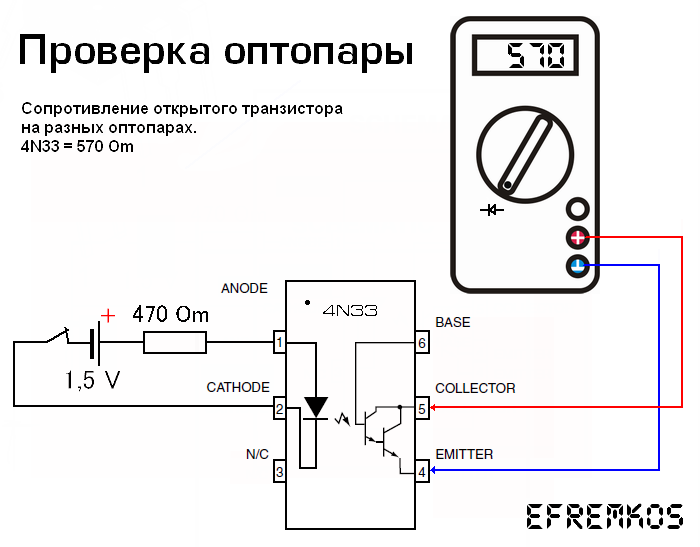
Читать далее
КАК ПРОВЕРИТЬ ВИДЕОКАРТУ
Существует множество причин для тестирования видеоадаптера. Например, решили купить на OLX комп за полцены, но опасаетесь, что он и месяца не проработает. Планируете заняться разгоном адаптера, беспокоят сбои при запуске тяжелых игр и т.п. Как же проверить сомнительную видеокарту на ПК? Читайте далее, и все узнаете.
Топчик видях: Лучшие видеокарты 2021: рейтинг 5 моделей
Обязательные действия перед проверкой
Перед программным тестированием нужно:
- Закрыть приложения, которые в данный момент не актуальны: текстовые редакторы, браузеры, торренты и прочее.
 Можно поставить на паузу жадный до ресурсов антивирус.
Можно поставить на паузу жадный до ресурсов антивирус. - Посмотреть температуру графического адаптера в состоянии покоя. Убедиться, что она меньше 50 градусов. В случае превышения этого порогового значения тестировать железо нельзя, так как если проверять горячую видеокарту, могут сгореть комплектующие. В лучшем случае результат тестирования будет некорректным. Проверить температуру в состоянии покоя можно, например, с помощью утилиты GPU-Z. О ней будет рассказано ниже.
Возможно, перед тестом вы не устанавливали видяху в корпус, она там работала несколько месяцев и порядком запылилась. В этом случае стоит убрать пыль «под капотом», поскольку взвесь может стать причиной перегрева.
Как проверить работоспособность видеокарты: простые способы
Визуальный осмотр — обязательный пункт проверки. Если на глаз видны явные дефекты, нет смысла тратить время на тестирование. Даже если оно пройдет успешно, никто не даст гарантию, что потрепанный видеоадаптер сдюжит больше 2-3 месяцев.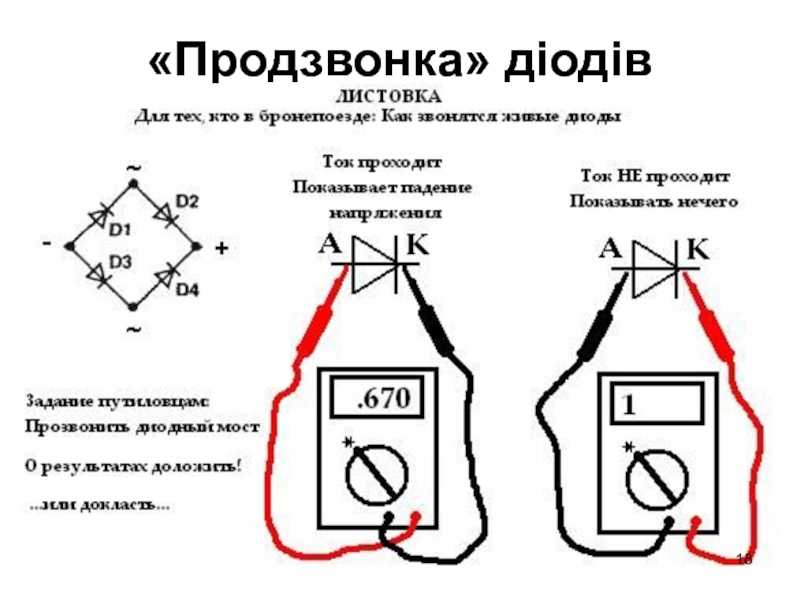 Прежде всего нужно позаботиться о хорошем освещении. Если будете осматривать товар в отделении Новой почты, где в помещении слабые лампочки — воспользуйтесь фонариком со смартфона. Чтобы визуально проверить работоспособность бэушной видеокарты, как рекомендуют эксперты-ремонтники, нужно пройти следующие этапы:
Прежде всего нужно позаботиться о хорошем освещении. Если будете осматривать товар в отделении Новой почты, где в помещении слабые лампочки — воспользуйтесь фонариком со смартфона. Чтобы визуально проверить работоспособность бэушной видеокарты, как рекомендуют эксперты-ремонтники, нужно пройти следующие этапы:
- Проверьте, крутятся ли радиаторы. Если поставлены новые вертушки на старую видяху, скорее всего, ее ремонтировали, а не просто обновили охлаждение. И это безусловный минус.
- Поищите сгоревшие или сбитые элементы, трещины, следы пайки при ремонте, остатки флюса, царапины, участки текстолита, сменившего окраску на темно-желтый или черный цвет от перегрева. При наличии такого рода дефектов лучше отказаться от покупки видеоустройства.
Если дефектов не нашли, переходите к следующему этапу проверки — программному тестированию.
О правильном подборе комплектующих: Как подобрать совместимые материнскую плату и видеокарту: гайд в 4 разделах
Как протестировать видеокарту с помощью программ
Разнообразие софта для проверки адаптеров несколько осложняет выбор. Разобраться, чем лучше тестировать видеокарту, помогут описания наиболее актуальных инструментов. Для начала табличка:
Разобраться, чем лучше тестировать видеокарту, помогут описания наиболее актуальных инструментов. Для начала табличка:
Теперь пройдемся вкратце по этим пяти утилитам.
FurMark
Тестом FurMark можно проверить видеокарту как на исправность, так и на заявленную производительность. Программа представляет собой достаточно грубый, но эффективный инструмент диагностики. Она дает недетскую нагрузку на графический адаптер, но не тестирует все поддерживаемые устройством технологии. Перед запуском нужно выбрать разрешение монитора на главном окне приложения и пару ключевых настроек в Setting. В разделе 3D test options необходимо оставить 2 галочки напротив пунктов:
- Dynamic background;
- Burn-in.
Тестирование сопровождается сюрреалистической анимацией. В процессе работы проги могут быть следующие негативные симптомы:
- комп решил выключиться или перезагрузиться,
- картинка зарябила артефактами,
- система заругалась на видеодрайвер и прочее.
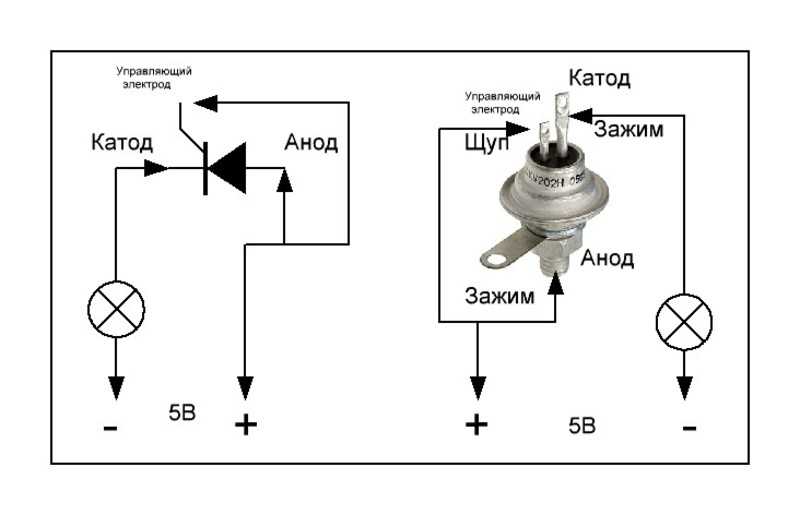
Их появление означает, что, скорее всего, видеокарта неисправна. Если в течение 20 минут ничего такого не произошло, можно заканчивать тестирование и смотреть отчет. В нем ключевой показатель — максимальная температура нагрева. Она не должна превышать уровень, заявленный производителем. Обычно это не больше 80-90 градусов. В функционал проги включена возможность сверки своих показателей со значениями, полученными другими пользователями. В главном окне есть кнопка GPU-Z, запускающая входящую в FurMark популярную утилиту.
Вычисляем модель видяхи: Как узнать, какая видеокарта в ПК: 7 простых способов
ОССТ
OCCT — деликатный инструмент тестирования с тонкой настройкой. Можно проверять сразу несколько комплектующих или только видеокарту. В ходе тестирования прога показывает минимальную, текущую и максимальную температуру. Рисует график. Можно погонять видеопамять или запустить тест 3D для оценки стабильности железа.
Перед запуском необходимо выбрать разрешение экрана и сложность шейдеров. От второго параметра зависит нагрузка на чип видяхи. Также есть возможность задать ограничение на FPS. Еще один интересный параметр — температура, при которой прога немедленно прекратит тестирование. Вы можете исключить риск добивания проверкой на ладан дышащего видеоадаптера.
От второго параметра зависит нагрузка на чип видяхи. Также есть возможность задать ограничение на FPS. Еще один интересный параметр — температура, при которой прога немедленно прекратит тестирование. Вы можете исключить риск добивания проверкой на ладан дышащего видеоадаптера.
У ОССТ русский интерфейс, что упрощает настройку и тестирование. В процессе работы отображается тот же красный пушистый бублик, что и в случае FurMark, но его изображение статично.
Плюсы и минусы двух видях: Две видеокарты в ПК: хорошо это или плохо — 3 ответа
AIDA64
Приложуха дает возможность как протестировать подозрительную видеокарту в деликатном режиме, так и устроить ей экстремальную проверку с помощью стресс-теста.
Лайтовый вариант:
- Заходим в «Сервис».
- Клацаем «Тест GPGPU».
- Выбираем видеоадаптер.
- Стартуем кнопкой Start Benchmark.
Жесткая проверка:
- Заходим опять же в «Сервис».

- Клацаем «Тест стабильности системы».
- Убираем пункты со всего оборудования кроме видеокарты, оставляем только Stress GPU.
- Стартуем.
В процессе проверки прога показывает в виде графиков нагрузку в диапазоне 0-100% и температуру — 0-100 градусов. При желании можно сузить или расширить диапазон температуры, зайдя в настройки — Preferences. В любой момент тест можно остановить кнопкой Stop.
О выборе видяхи для игрового компа: Игровые видеокарты для ПК: 5 критериев, как выбирать
3Dmark
Прогой пользуются не только обычные юзеры и сотрудники ремонтных организаций, но и разработчики видеокарт. Существует бесплатная и платная версия приложухи. Можно скачать бесплатный полнофункциональный релиз без возможности настраивания. Программа предлагает несколько вариантов проверки, отличающихся интенсивностью. Они рассчитаны на:
- ПК начального уровня,
- домашние компы и ноутбуки,
- игровое железо.

Рассмотрим пару вариантов непрохождения проверки:
- Если при тестировании картинка нормальная, но видеокарта сильно греется, то, возможно, имеют место проблемы с охлаждением.
- Еще более неприятная ситуация — когда температура в пределах нормы, но комп подвисает, монитор теряет сигнал, система пугает синим экраном смерти и т.п. В таких случаях велика вероятность неисправностей графического процессора или видеопамяти. Если повезет — обнаружите легко устранимую проблему, связанную с видеодрайвером.
О проверке телефонов: Как проверить смартфон при покупке: 5 рекомендаций на вес золота
GPU-Z
Перед запуском проверки видеокарты нужно оценить ее самочувствие в состоянии покоя. Для этого многие используют популярную утилиту GPU-Z. После установки проги в главном окне отображается около 30 параметров видеоадаптера: название, имя графического чипа, его характеристики, версия видеобиоса, информация о видеопамяти и т. д.
д.
Во вкладке Sensors тоже есть много интересного: частоты видеопроцессора и памяти, температура адаптера, скорость обдува и прочее. GPU-Z — информационная утилита, она не грузит адаптер: просто выдает информацию о текущем состоянии видяхи. Ее иногда используют в паре с тестирующей прогой.
Как проверить видеокарту на ноутбуке: особенности
В случае лэптопа можно использовать любое из вышеперечисленных приложений для тестирования. Только нужно учитывать, что для компактной техники более актуальна проблема перегрева. А еще пользователи ноутов реже проводят техобслуживание. Многие опасаются снимать крышку корпуса самостоятельно, и отдавать технику в сервис тоже не хотят. Термопаста со временем пересыхает, ноутбук забивается пылью. Бывают и другие проблемы, особенно если регулярно зависать в играх. Чтобы свести к минимуму риски, полезно проверять видеокарту на ноутбуке, как было описано выше, и делать это хотя бы раз в год.
Признаки некорректной работы видеокарты
Неисправный графический адаптер может не только выдавать артефакты и полосы, становиться причиной системного сбоя в играх.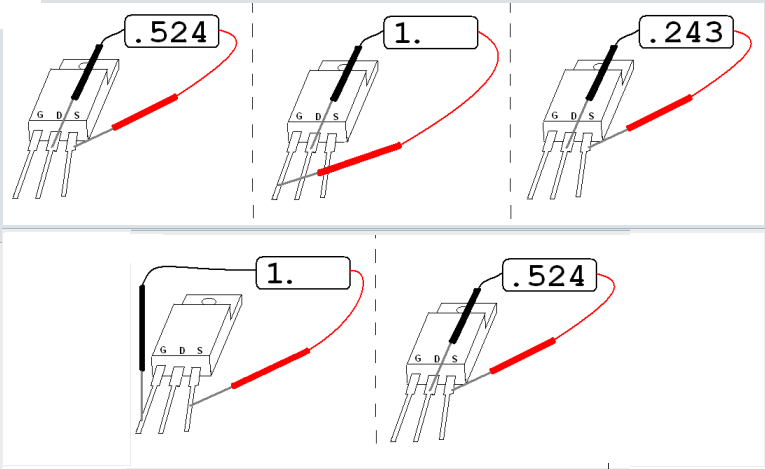 Существует множество признаков некорректной работы: выключения, зависания ПК, замедления воспроизведения динамического контента и прочего. Если на компе два видеоадаптера, то в случае частных сбоев или плохой картинки извлеките из корпуса дискретную видяху и подключите монитор к разъему материнки. Проблема исчезла? Значит, скорее всего, неисправна дискретная видеокарта.
Существует множество признаков некорректной работы: выключения, зависания ПК, замедления воспроизведения динамического контента и прочего. Если на компе два видеоадаптера, то в случае частных сбоев или плохой картинки извлеките из корпуса дискретную видяху и подключите монитор к разъему материнки. Проблема исчезла? Значит, скорее всего, неисправна дискретная видеокарта.
Также нужно учесть, что многие признаки, например, самопроизвольные выключения и перезагрузки могут быть не связаны с видеокартой. Найти причину неисправностей часто помогает комплексная диагностика ПК.
В заключении стоит отметить, что ремонт видеокарты, особенно уже отработавшей 3-5 лет, — не лучший вариант. Если нельзя устранить неисправность без пайки, лучше купить новый адаптер, получить на него гарантию и спокойно работать или развлекаться, не опасаясь поломок в ближайшем будущем.
О проверке моноблока: Как проверить моноблок при покупке: 5 рекомендаций от эксперта
Проверить правильность реализации алгоритмов
Эта страница предназначена только для того, чтобы служить в качестве списка дел или блокнота для проекта разработки, а также для перечисления некоторых идей и обмена ими.
После внесения изменений в код и/или документацию эта страница должна оставаться на сайте как напоминание о том, что и как было сделано. Однако нет гарантии, что эта страница в конце будет обновлена, чтобы отразить окончательное состояние проекта
Так что есть вероятность, что эта страница значительно устарела и неактуальна. Примечания здесь могут не отражать текущее состояние кода, и вам не следует использовать их как серьезную документацию .
Цели
Функции должны регулярно проверяться на корректность, поэтому необходимы тестовые скрипты. Эти скрипты должны охватывать
- корректность реализованных алгоритмов
- правильный разбор параметров конфигурации, включая обратную совместимость
- поддержка обычных структур данных, а также обратная совместимость
Метод A: Если возможно, сценарии должны сверяться с внутренним эталонным решением, т. е. известен результат работы алгоритма на конкретных идеальных данных, поэтому правильность алгоритма можно проверить с помощью смоделированных данных.
е. известен результат работы алгоритма на конкретных идеальных данных, поэтому правильность алгоритма можно проверить с помощью смоделированных данных.
Метод B: Если это невозможно или сложно, сценарии должны проверять согласованность одной реализации с другой реализацией.
Метод C: Если это также невозможно, результат алгоритма на конкретном реальном наборе данных должен быть интерпретирован как правильный, и это решение должно быть повторно использовано в качестве эталонного решения (т. е. регрессионное тестирование).
Шаг 1
Создание тестовых сценариев для:
- различных головных моделей (метод B, hanvdgei: готово)
- частотный анализ (метод A, hanvdgei: работа в процессе)
- статистический анализ (метод A, erimar и roboos: работа еще не завершена)
- использовать сценарии инструментария 2004 в качестве теста (метод C)
- использовать сценарии набора инструментов 2005 в качестве теста (метод C)
- использовать сценарии набора инструментов 2006 в качестве теста (метод C)
Ход анализа частоты:
- данные колебаний 10 Гц
- Испытанные амплитуды mtmfft, mtmconvol, mtmwelch, wltconvol и tfr;
- tfr и wltconvol имеют разные амплитуды по сравнению с другими методами.
 Средние значения
Средние значения - tfr и wltconvol имеют одинаковую форму.
- mtmwelch и mtmfft одинаковы, если принять t_ftimwin за длину общего временного окна (/hanvdgei/test_HD_002/freq002_a).
- mtmwelch и mtmconvol дают одинаковые результаты при использовании t_ftimwin одинаковой длины (/hanvdgei/test_HD_002/freq002_b).
- tfr и wltconvol увеличивают амплитуду, когда cfg.waveletwidth или cfg.width (то же самое: выражает ширину вейвлетов в количестве циклов) увеличивается с 5 до 7. (/hanvdgei/test_HD_002/freq002_c).
- Чем больше циклов, тем больше увеличивается амплитуда. 6 циклов ближе всего (Может быть, должно быть по умолчанию?, /hanvdgei/test_HD_002/freq002_d).
- тестировал сглаживание конусности для mtmfft со сглаживанием 10, 20, 30 и 40 Гц (/hanvdgei/test_HD_002/freq002_e).
- данные дельта-функции
- проверил методы частотного анализа на дельта-функции (/hanvdgei/test_HD_002/freq002_f).
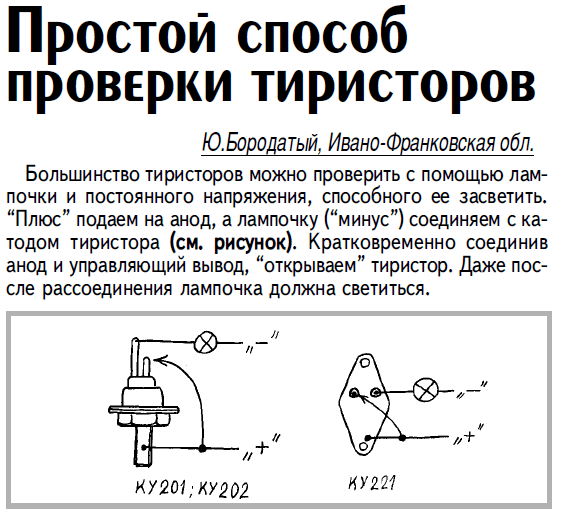
- сглаживание или расширение временного окна не имеет значения.
- , визуализирующие вейвлеты, см. рисунок freq002_h.
- проверил методы частотного анализа на дельта-функции (/hanvdgei/test_HD_002/freq002_f).
- tjirp данные
- протестировали методы анализа данных «tjirp». Результаты показаны в freq002_g (/hanvdgei/test_HD_002/freq002_g). Когда t_ftimwin велико (раньше я использовал одну секунду), кривая чтения имеет пики, как и wltconvol, но амплитуды со временем одинаковы (они не уменьшаются, как wltconvol).
- тестировал mtmfft и mtmwelch для одного и того же временного окна (cfg.t_ftimwin=10 для mtmwelch и mtmconvol). Амплитуды теперь близки друг к другу. (5,6039e-8 (mtmfft) и 5,6051 e-8 (mtmwelch и mtmconvol)).
freq002_a
легенда: синий = mtmfft; красный = mtmconvol; голубой = wltconvol; черный = тр; зеленый = mtmwelch;
freq002_b
легенда: синий = mtmfft; красный = mtmconvol; голубой = wltconvol; черный = тр; зеленый = mtmwelch;
freq002_c
легенда: синий = mtmfft; красный = mtmconvol; голубой = wltconvol; черный = тр; зеленый = mtmwelch;
freq002_d
легенда: синий = mtmfft; красный = mtmconvol; голубой = wltconvol; черный = тр; зеленый = mtmwelch;
FREQ002_E
FREQ002_F
FREQ002_G
Легенда: Blue = MTMFFT; красный = mtmconvol; голубой = wltconvol; черный = тр; зеленый = mtmwelch;
freq002_h
Проверка правильности — HPC Wiki
Это краткий обзор основных концепций проверки правильности (отладки).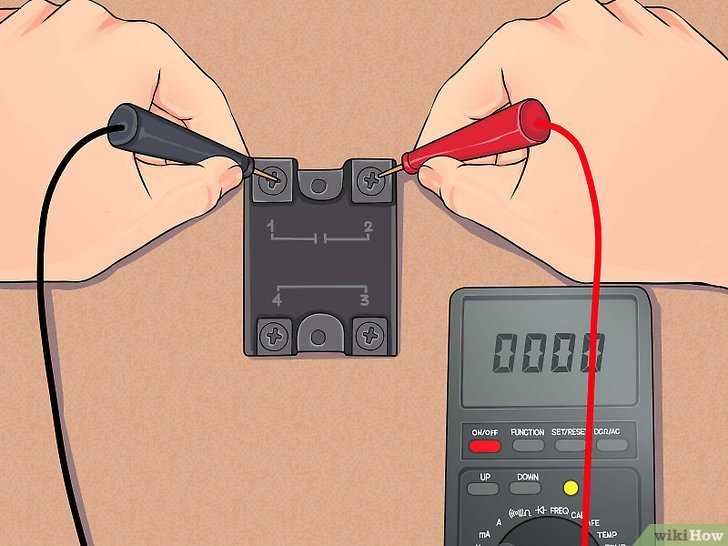
Содержимое
- 1 Общее
- 2 Общие вопросы
- 3 Инструменты
- 3.1 Отладчики
- 3.2 Инструменты для проверки правильности
Общие
Обычный метод проб и ошибок обычно не очень эффективен для больших программ. Легко потерять след того, что было проверено и скорректировано, а небольшие изменения легко забываются при попытке восстановить более раннее состояние. Поэтому рекомендуется систематически устранять ошибки и предупреждения. Хорошим первым подходом всегда является ведение журнала (который может быть простым текстовым файлом) и запись того, какое именно сообщение об ошибке появилось, если и как оно было воспроизведено, а также действия, предпринятые для понимания того, что произошло (например, основной файл). Системы отслеживания ошибок (например, Bugzilla, trac) также могут быть полезны.
При отладке также рекомендуется упростить программу, т.е. уменьшить размер ввода, уменьшить количество процессов и т. д., а также уменьшить количество предупреждений компилятора. Эти тестовые примеры можно повторно использовать при внесении изменений позже, поэтому вы можете сохранить их. Обратите внимание, что при использовании параллельного программирования важно поддерживать достаточно большое количество процессоров, иначе не возникнет таких проблем, как гонки данных.
д., а также уменьшить количество предупреждений компилятора. Эти тестовые примеры можно повторно использовать при внесении изменений позже, поэтому вы можете сохранить их. Обратите внимание, что при использовании параллельного программирования важно поддерживать достаточно большое количество процессоров, иначе не возникнет таких проблем, как гонки данных.
Для разработки и изменения программы были установлены различные методы тестирования, два из которых — модульное и регрессионное тестирование. Во время модульного тестирования программа разбивается на несколько самых маленьких частей, которые можно тестировать по отдельности, чтобы упростить их проверку. Регрессионное тестирование важно при изменении полнофункциональных программ, так как часто бывает недостаточно проверить только те части, которые непосредственно затронуты изменениями. При обнаружении и исправлении ошибок рекомендуется сохранить тесты, участвующие в процессе, чтобы повторно проверять наличие подобных ошибок после внесения изменений.
Также рекомендуется использовать диспетчер управления версиями (например, git, svn), чтобы иметь возможность восстановить более раннее состояние программы.
Распространенные проблемы
Небольшие ошибки могут создавать очень интересные сообщения об ошибках, которые часто совершенно не связаны с тем моментом, когда они произошли на самом деле. Список вещей, на которые вы, возможно, захотите обратить внимание:
- Все переменные инициализированы?
- Имеются ли неиспользуемые переменные? (написано, но никогда не прочитано)
- Есть ли в коде часть, которая никогда не достигается? (например, неработающий оператор if)
- Остерегайтесь указателей
- Какие значения по умолчанию используются в используемой системе? (например, размер стека слишком мал)
Инструменты
Обычно в кластере доступны различные инструменты проверки правильности и отладки, которые в основном можно разделить на два типа: интерпретация и прямое выполнение. Первый более или менее работает на уровне исходного кода и машинного кода, а имитирует части программы, в то время как второй подключается к программе и отслеживает ее внутреннее состояние во время выполнения. Наиболее распространенными стратегиями являются построчное выполнение или использование точек останова для пропуска мониторинга более длинных и нерелевантных частей.
Первый более или менее работает на уровне исходного кода и машинного кода, а имитирует части программы, в то время как второй подключается к программе и отслеживает ее внутреннее состояние во время выполнения. Наиболее распространенными стратегиями являются построчное выполнение или использование точек останова для пропуска мониторинга более длинных и нерелевантных частей.
Отладчики
Инструменты, использующие прямое выполнение/динамический анализ, дают вам возможность остановить выполнение, установить точки останова и просмотреть исходный код, который выполняется, включая значения переменных в данный момент.
- TotalView, удобный отладчик с графическим интерфейсом
- GDB (отладчик командной строки
- ARM (ex-Allinea) DDT, еще один отладчик с графическим интерфейсом
Средства проверки правильности0207 все ошибки типа
(вы просто должны знать, где искать, да), есть некоторые типы ошибок/проблем, которые не могут быть обнаружены отладчиком удобным способом.

